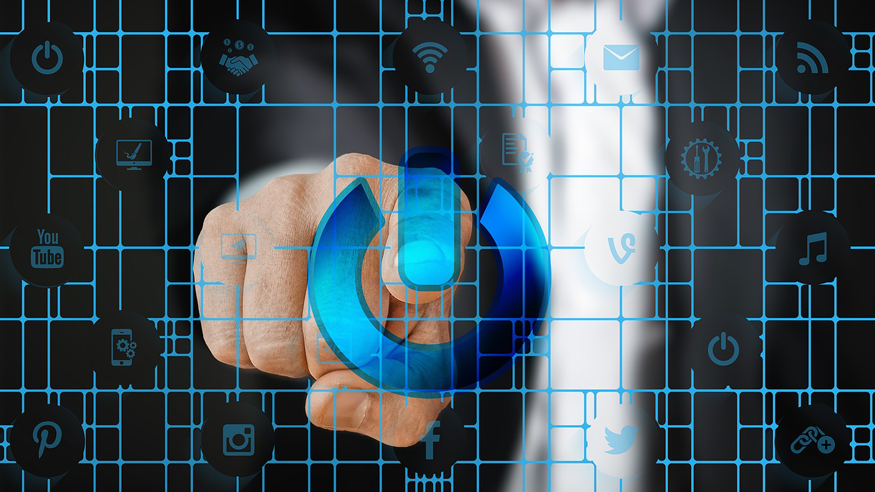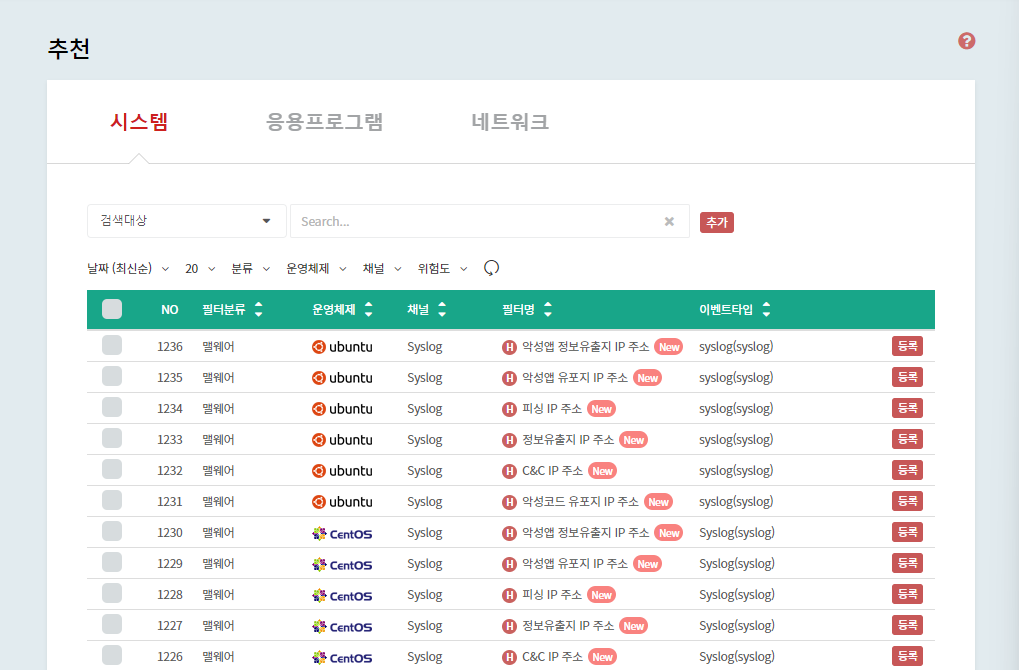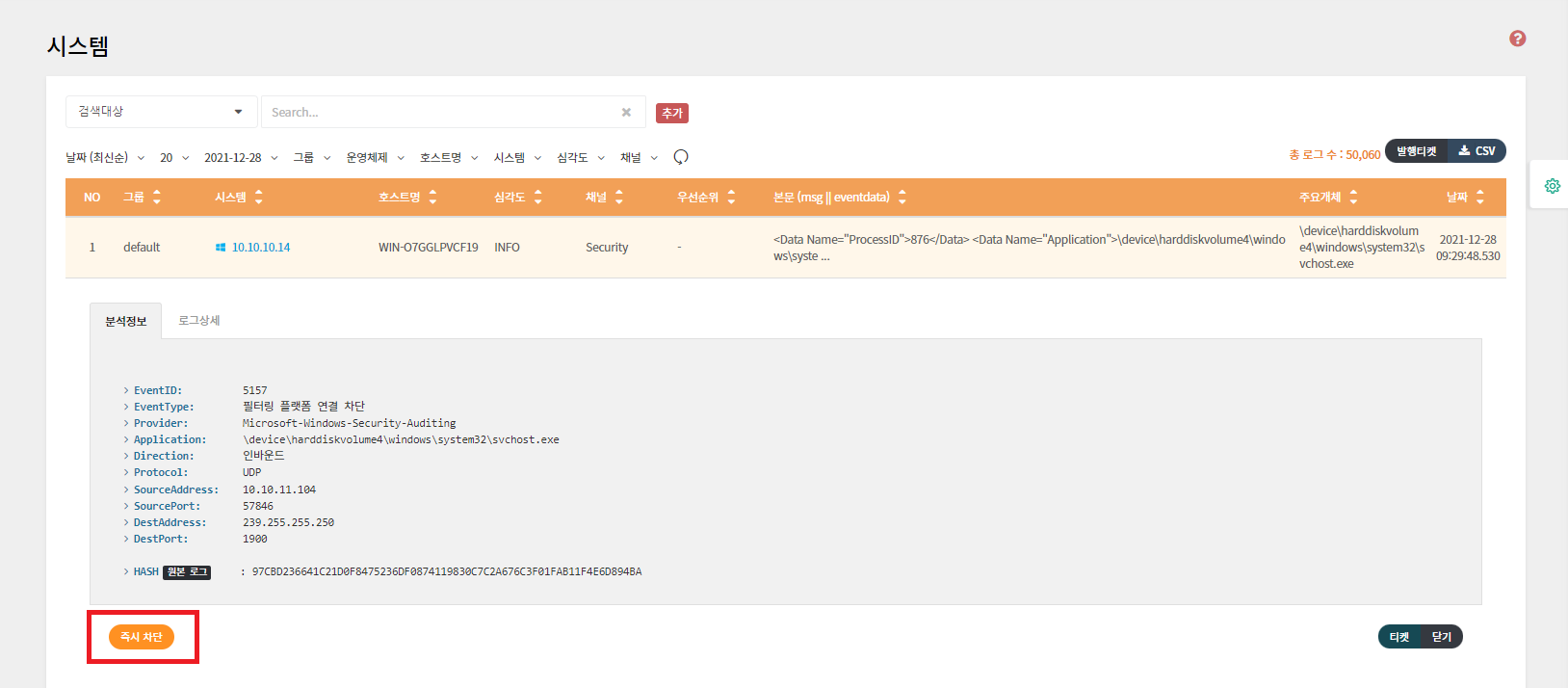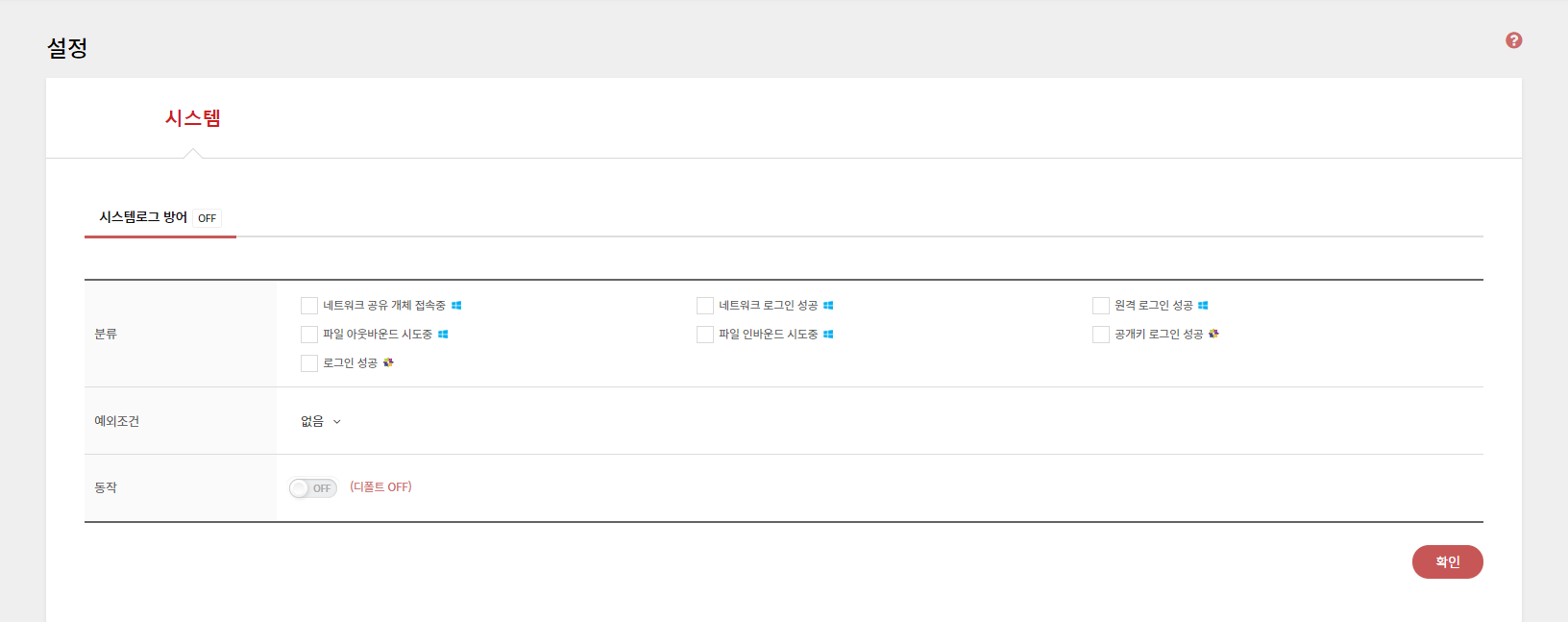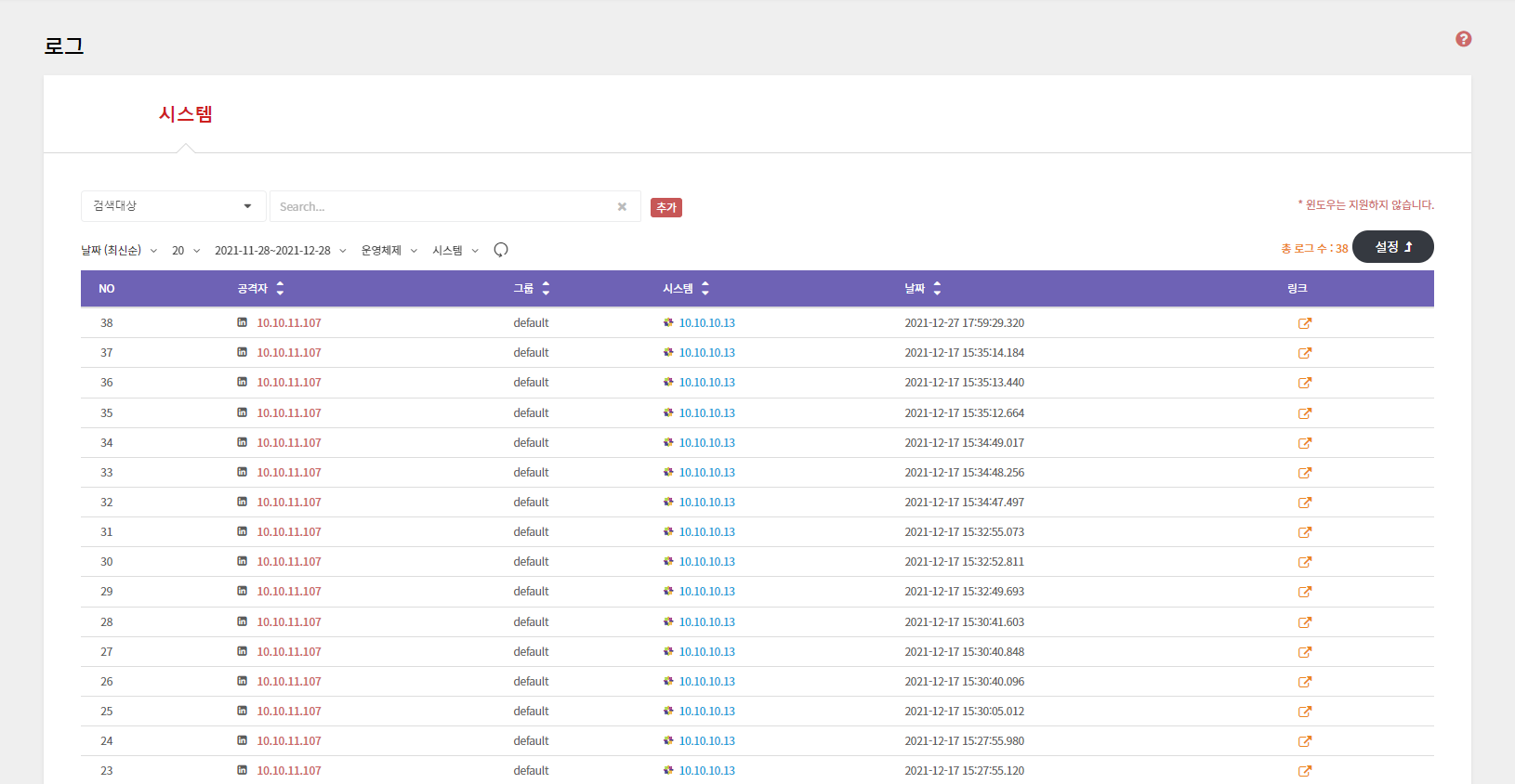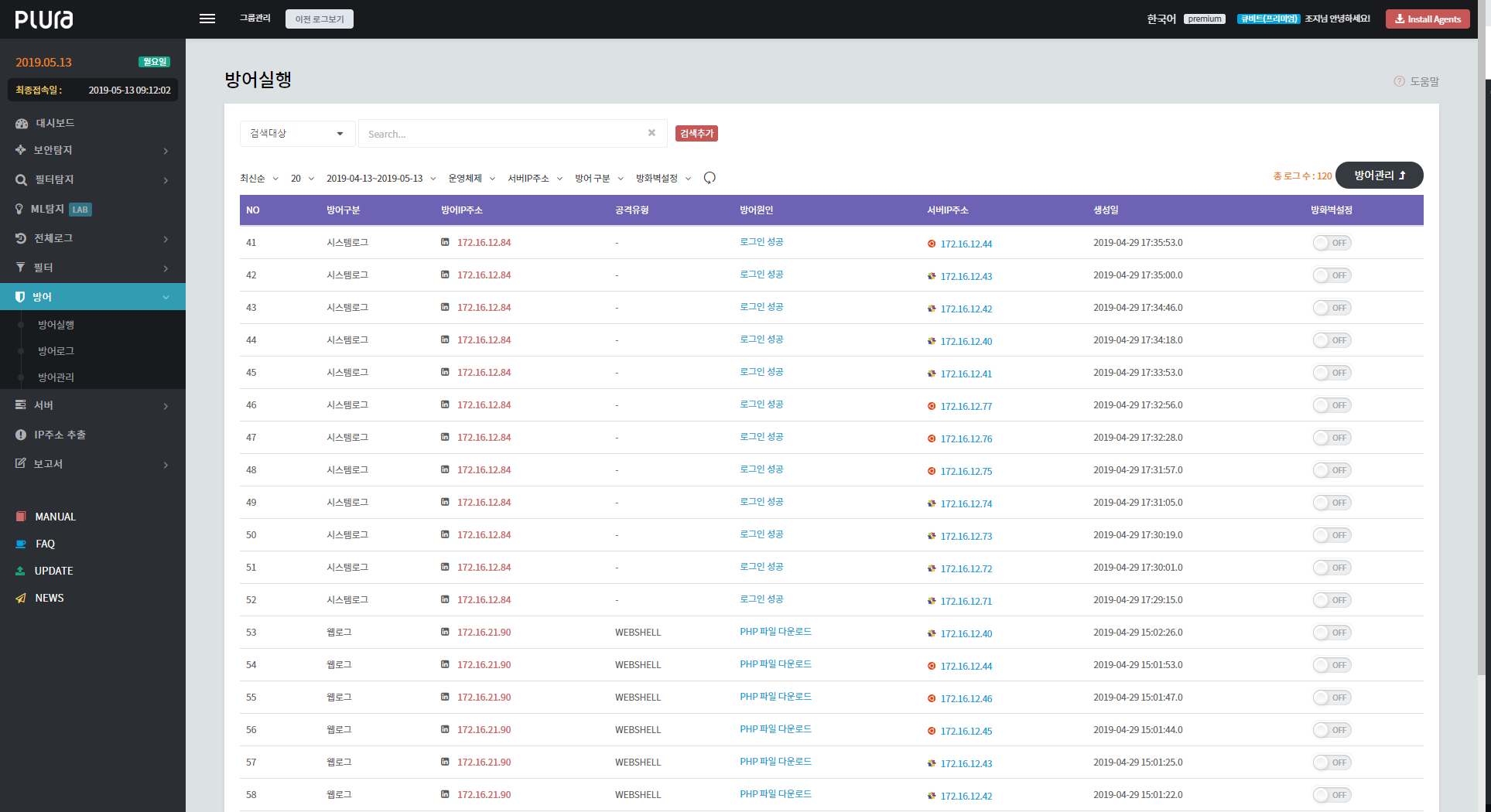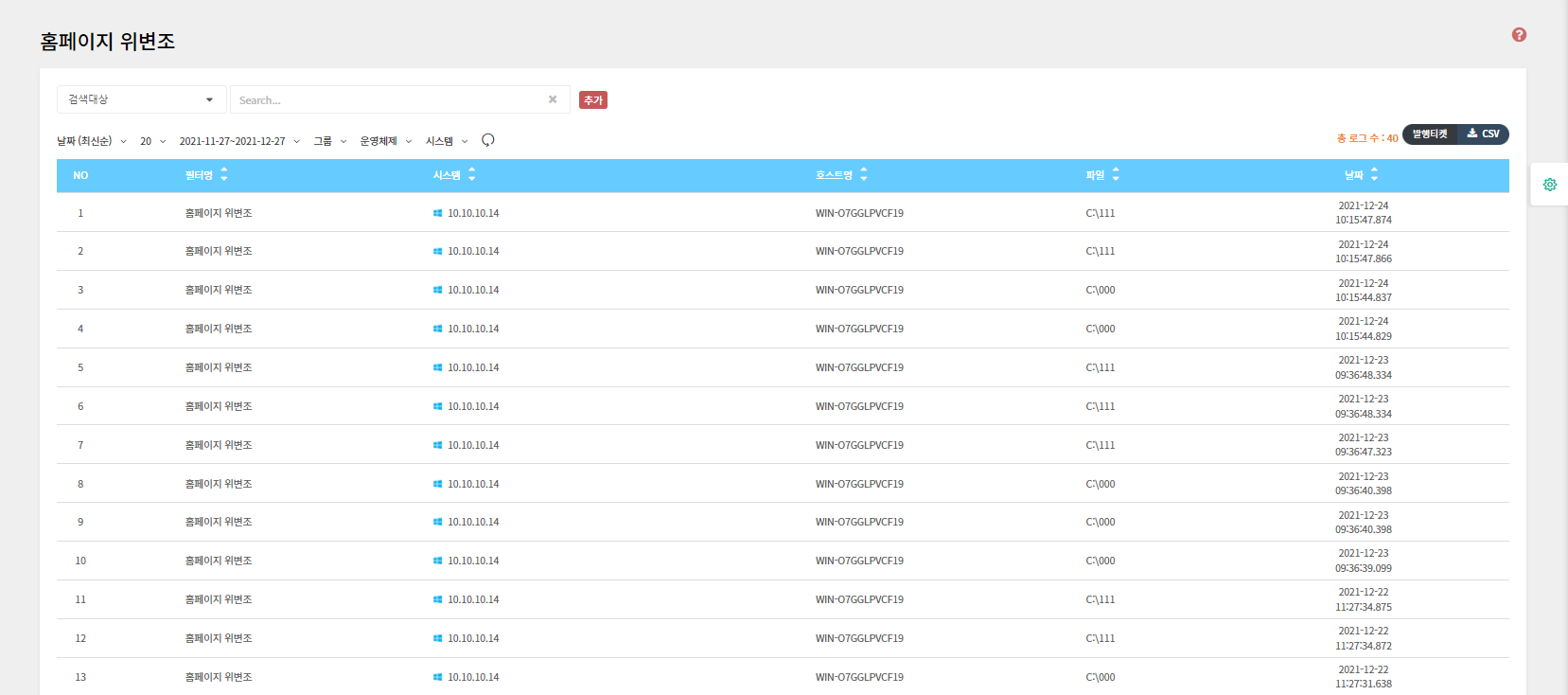Windows .Net Framework 버전 및 종속성
OS별 기본 .Net Framework 버전 OS Version Windows Server 2008 .NET Framework 3.0 Windows Server 2008 R2 .NET Framework 3.5.1 Windows Server 2012 .NET Framework 4.5 Windows Server 2012 R2 .NET Framework 4.5 Windows Server 2016 .NET Framework 4.6 Windows Server 2019 .NET Framework 4.7 Windows Server 2022 .NET Framework 4.8 Windows 7 .NET Framework